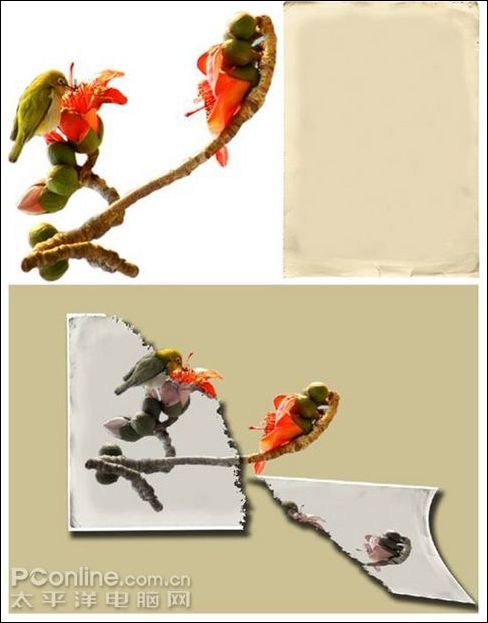ps合成缤纷潮流的时尚人像效果(5)
来源:艺流影像
作者:情非得已
学习:9189人次
第19步 - 现在我们将添加一些外发光,这些星星点击图层>图层样式>外发光。
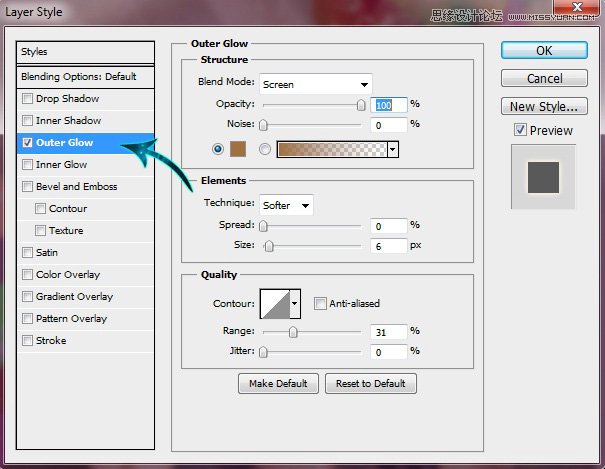
第20步 - 创建一个新层,选择“圆形硬刷”和使用的条纹颜色#FFFFFF。

第21步 - 现在改变上述层的混合模式为“叠加”。

第22步 - 现在使用颜色#FFFFFF的花朵圆刷。然后添加一些外发光颜色#ff7800。
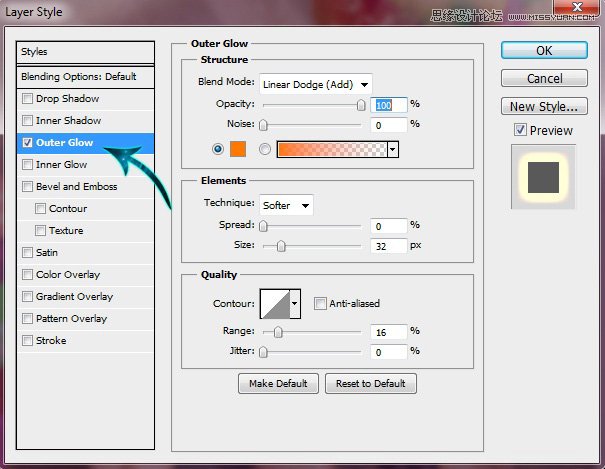
步骤23 - 现在,选择“椭圆工具”,并使用随机在左侧。填充不同的颜色,这些。最后只是改变混合模式为“叠加”。
最终效果!

我们的创造性思维的彩色照片处理完成后,希望你们喜欢它,并学到新的东西。
学习 · 提示
相关教程
关注大神微博加入>>
网友求助,请回答!